
Taula de continguts:
- Autora John Day [email protected].
- Public 2024-01-30 08:16.
- Última modificació 2025-01-23 14:38.
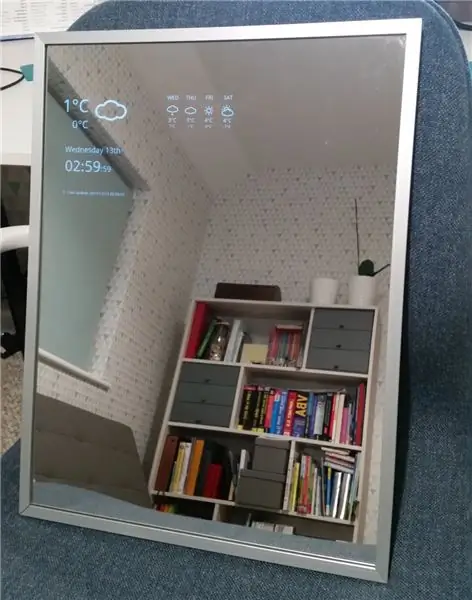

Fa un temps vaig caure accidentalment la meva tauleta Android. El vidre es va trencar, però la resta encara funcionava bé. Amb el risc que la meva parella em tornés a cridar com a acaparador, el vaig posar en un sorteig, amb l’esperança que algun dia en trobaria un ús. Va arribar aquell dia quan vaig rebre un correu electrònic de "seleccions del personal" de Instructables amb un enllaç a aquest fantàstic projecte Smart Mirror
Hi ha molts projectes similars publicats, i el meu no és el més impressionant. Tot el contrari, de fet, només volia posar una tauleta darrere d’un mirall, descarregar una aplicació i acabar-la. Però res és simple, oi? Resulta que la meva tauleta va estar massa temps asseguda en un sorteig i ja no hi ha cap aplicació que funcionaria a Android v2.3 (Gingerbread). Així que ho vaig haver d’escriure tot sol. Va ser el meu primer projecte d'Android (i Java), així que no jutgeu.
El muntatge físic era bastant senzill d’implementar. Vaig despullar la tauleta fins i tot abans d’ordenar les peces per assegurar-me de poder muntar-la fàcilment sense el vidre. Resulta que el vidre està separat de la pantalla LCD i es desprèn amb força facilitat. Al mateix temps, tots els components com el PCB, la bateria i la pantalla en si estaven ben empaquetats, de manera que no calia cap muntatge addicional. Tanmateix, he descobert que el sensor tàctil està enganxat al vidre. Però com que no tenia intenció de tenir un mirall interactiu, estava bé.
Pas 1: llista de la compra
Com he esmentat, ja tenia una tauleta: Scroll Excel de 7 polzades, però qualsevol tauleta funcionaria igual o millor. A més, vaig haver de comprar:
- Marc de fotos de mida A3 d'IKEA
- Full de mirall acrílic bidireccional A3 d’ebay
- Full d’escuma A3 negre fabulós de HobbyCraft
També he utilitzat:
- Ganivet Stanley
- Super cola
- Paper de vidre
- Trepant amb broques petites
- Dremel i una mini serra mecànica
Per evitar qualsevol complicació, primer vaig comprar el marc de la imatge. Sospitava que les dimensions de la descripció podrien no ser exactes i tenia raó al respecte: les dimensions es donaven a l'interior del marc, no a la mida del vidre o del tauler.
Vaig triar comprar fulls d’acrílic amb pel·lícula semitransparent ja dipositada mentre llegia algunes històries de persones que lluitaven per obtenir una bona qualitat de la pel·lícula encolada. Heu intentat posar un protector de pantalla al telèfon? Crec que és impossible obtenir resultats nets sense una sala neta real.
Pas 2: Preparació



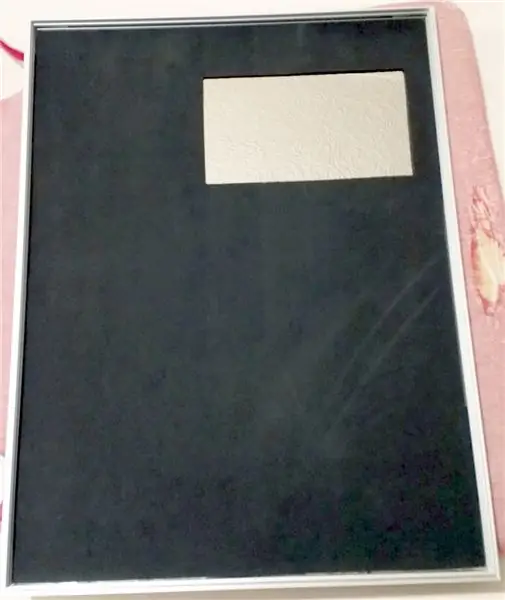
Per tant, el primer va ser desmuntar el propi marc. Em va sorprendre el fàcil que era amb petits clips als costats. Crec que això va funcionar al meu favor, ja que alguns marcs tenen un tauler que es llisca cap a dins i cap a fora, cosa que podria ratllar el fràgil revestiment del mirall.
Després vaig mesurar el full de mirall acrílic i el vaig tallar a mida. La làmina té una pel·lícula protectora per les dues cares, de manera que el tall va ser bastant fàcil (tot i així, cal anar amb compte de no fer rascades profundes). Vaig fer servir el ganivet Stanley per marcar el full i després vaig trencar contra la vora d’una peça de fusta. No va ser un tall net i va produir algunes vores esmolades, de manera que les vaig suavitzar acuradament amb paper de vidre. Aneu amb compte aquí, ja que l’acrílic té tendència a trencar-se i trencar-se més del que s’esperava del plàstic.
Només vaig haver de tallar la longitud del full del mirall, ja que l’amplada era gairebé perfecta per al marc i només tenia un parell de mil·límetres de joc. Per assegurar-me que no rellisqui, he utilitzat algunes puntes de filferro aïllades pels dos costats.
Per protegir el full del mirall de les ratllades, he afegit un full d’escuma fabulosa negra amb un retall un parell de mil·límetres més petit que la pantalla LCD per evitar que apareguin vores. Inicialment, vaig intentar reutilitzar un tauler interior blanc que venia amb el marc, però es podia veure fàcilment el color blanc contra la pantalla LCD negra, sobretot a la llum del dia.
És possible que noteu en algunes de les meves fotos que tenia un coixí sota el marc. Em vaig adonar una mica massa tard que el full d’acrílic era molt flexible i, tot i que el marc el mantenia per sobre de l’escriptori, de vegades el full tocava la superfície i es ratllava. Les ratllades amb prou feines són visibles en aquest moment, però em molesta cada vegada que les netejo. Has estat avisat.
Ah, i no us oblideu de treure la pel·lícula protectora durant el muntatge. Vaig llegir algunes ressenyes que es queixen de que el mirall no és ni clar ni reflectant. Això em va fer riure una mica:)
Pas 3: muntatge de la tauleta



He muntat la tauleta directament al tauler. És un tauler dur de 3 mm, de manera que té prou força per suportar el pes de la tauleta. Tallar el tauler va ser fàcil amb una serra de tall i una eina Dremel, tot i que vaig haver de tenir cura de no fer forat massa gran.
Tot i que no tinc previst fer servir la càmera, he forjat un petit forat per si de cas. Després vaig enganxar alguns trossos de tauler dur sobrant amb una super cola on pensava muntar la coberta. És possible que també hi noteu un parell de muntures de plàstic. A causa dels components electrònics que hi ha al voltant dels forats de muntatge, només podia fer servir una petita quantitat de material i no pensava que el tauler dur aguantés. Així que vaig trobar una caixa de plàstic vella i en vaig tallar trossos.
Finalment, vaig cargolar la contraportada original de la tauleta. No el segella perfectament, però proporciona un bon suport i protecció per a tots els components alhora que em dóna accés als connectors i al botó d’engegada.
Pas 4: programari
Tenint en compte que la majoria d’aplicacions disponibles per a Android v4 o versions posteriors, tenia molt poques possibilitats de trobar una aplicació Smart Mirror que funcionés a la meva tauleta. Tampoc no era possible actualitzar la tauleta, així que vaig decidir descarregar Android Studio i desenvolupar l’aplicació jo mateix. Exempció de responsabilitat: sóc desenvolupador de. NET a temps complet, de manera que, tot i que el desenvolupament de mòbils i Java és nou per a mi, la corba d’aprenentatge no era tan pronunciada com seria aprendre a programar des de zero.
La descripció de tot el codi font seria un tema per si sol. Avisa’m als comentaris si t’interessa i potser faré una altra publicació. Però, de moment, només explicaré els meus requisits i la meva funcionalitat bàsica. Per cert, el codi font està disponible a GitHub (https://github.com/audrius-a/smart-mirror.git). Es publica sota llicència MIT, així que no dubteu a utilitzar-lo per als vostres projectes.
Els meus requisits:
- Ha de mostrar la data i l’hora;
- Ha de mostrar la previsió de temperatura de dia i de nit 5 dies abans;
- Ha de mostrar les condicions meteorològiques 5 dies abans;
- S'ha d'executar contínuament sense la interacció de l'usuari fins i tot després de reiniciar;
Per aconseguir l’anterior, em vaig inscriure a Met Office DataPoint, que proporciona actualitzacions meteorològiques gratuïtes que són bastant fiables, fins i tot per al clima impredictible del Regne Unit. Registrar-se és molt fàcil i us proporcionen una clau API immediatament que permet consultar dades gairebé immediatament. Consulteu el fitxer app / src / main / java / com / development / audrius / smartmirror / MetService.java per obtenir la consulta exacta que he utilitzat.
Per mostrar les condicions meteorològiques, he utilitzat icones gratuïtes de https://www.alessioatzeni.com/meteocons/ compartides per Alessio Atzeni. Gràcies Alessio, per publicar aquestes icones, són fantàstiques.
Vaig pensar que la lluita més gran seria amb l'últim requisit de mantenir l'aplicació sempre a la part superior. Resulta que és molt fàcil amb un parell de permisos al fitxer AndroidManifest.xml i una classe StartupHandler. Fins i tot si la tauleta mor per qualsevol motiu o simplement necessita reiniciar-se, l'aplicació es torna a engegar pocs segons després de l'inici i es manté activa per sempre.
L’únic problema pendent que tinc fins ara és que el senyal WiFi desapareix al cap d’un dia o dos. Crec que va ser així en el passat i potser la meva única opció seria reiniciar la tauleta després d’haver fallat en connectar-se a Internet. Actualitzaré la publicació un cop la resolgui.
Pas 5: resum
Espero que us hagi agradat llegir aquest instructiu i potser fins i tot heu après alguna cosa o us hàgiu inspirat. No dubteu a deixar els vostres comentaris o qualsevol pregunta a l’àrea de comentaris.
Recomanat:
Feu la vostra pròpia consola de jocs portàtil! que també és una tauleta Win10 !: 6 passos (amb imatges)

Feu la vostra pròpia consola de jocs portàtils! …… que també és una tauleta Win10 !: En aquest projecte us mostraré com crear una consola de jocs portàtils retro que també es pugui utilitzar com a tauleta Windows 10. Constarà d’un 7 " Pantalla LCD HDMI amb pantalla tàctil, LattePanda SBC, PCB d'alimentació USB tipus C PD i alguns més
Kit d'interruptors de control remot de bricolatge per tauleta de pa i relé M4 2262/2272 per a Maker: 4 passos (amb imatges)

Kit d’interruptors de control remot de bricolatge per tauler i relés M4 2262/2272 M4 per a Maker: la casa intel·ligent arriba a la nostra vida. si volem que la casa intel·ligent es faci realitat, necessitem molts interruptors de control remot. avui farem una prova, farem un circuit fàcil per aprendre la teoria del commutador de control remot. Aquest disseny del kit de SINONING ROBOT
Tauleta impresa 3D Raspberry Pi 4B: 8 passos (amb imatges)

Raspberry Pi 4B 3D Printed Tablet: El concepte del projecte és desenvolupar una tauleta imprimible en 3D basada en Raspberry Pi. Totes les peces (components) han de ser fàcils d’obtenir i estar fàcilment disponibles. Ha de tenir una bateria i ha de ser la font principal d’energia (és a dir, es carregarà w
Fer una eina d'eliminació d'arrencada d'arrencada de bugia trencada / esquinçada / trencada / fosa / fosa de baix cost: 3 passos

Crear una eina d’eliminació d’arrencada d’espurna trencada / esquinçada / trencada / fosa / fosa de baix cost: aquesta instrucció us mostra com fer la vostra pròpia eina econòmica per extreure l’arrencada trencada de la bugia per poder continuar amb la vostra posada a punt. Per als fabricants de bricolatge que treballen amb el vostre propi vehicle, no hi ha res com substituir la vostra espurna
Controlar Arduino mitjançant un telèfon intel·ligent mitjançant USB amb l'aplicació Blynk: 7 passos (amb imatges)

Controlar Arduino mitjançant un telèfon intel·ligent mitjançant USB amb l’aplicació Blynk: en aquest tutorial, aprendrem a utilitzar l’aplicació Blynk i Arduino per controlar la llum, la combinació es farà a través del port sèrie USB. la solució més senzilla que controla remotament el vostre Arduino o c
